Shaxda tusmada
Iyadoo ku xidhan duruufaha laga yaabo inaad u baahato inaad doorato qiimayaal badan oo ku jira liiska hoos u dhaca. Tababarkan, waxaanu ku tusi doonaa sida loo sameeyo xulashooyin badan oo liiska hoos u dhaca ah. Kalfadhigan, waxaanu isticmaaleynaa Excel 2019, xor u noqo inaad isticmaasho nooca aad door bidayso.
Kahor intaadan galin fadhiga, aynu ogaano xog-ururinta ee saldhiga u ah tusaalayaashayada.

Halkan waxaan ku haynaa dhowr walxood oo waraaqo ah, annagoo isticmaalna kuwan waxaan samayn doonaa liiska hoos u dhaca oo aan ka dooran doono shay badan. . Xaalad la taaban karo, waxa laga yaabaa inaad la kulanto xog-ururin aad u weyn oo kakan
Ka Samee Xulasho Dhawr Ah Liiska Hoos-u-dhaca qalabyadayada waraaqaha. Aynu si degdeg ah u abuurno. Ha ka waaban inaad booqato maqaalka ku saabsan samaynta liiska hoos-u-dhaca.
Gudaha Data Xaqiijinta sanduuqa wada hadalka dooro LIST nooca xogta oo geli kala duwanaanshaha unugga walxaha.
 >
>
>B4:B11 waa tirada xajiya walxaha waraaqaha. Hadda waxaad heli doontaa liiska hoos u dhaca
 >
>
Ka sii akhri
1. DooroShayooyin badan (Waxay Oggolaanaysaa Xulashada Kooban)
>Liiska hoos-u-dhaca caadiga ah wuxuu had iyo jeer doortaa hal shay. Halkan waxaad ku arki kartaa, waxaan ka dooranay Qalinka liiska (sawirka hoose)

Hadda, haddii aan dooranno shay kale, aynu nidhaahno Qalin

kadibna waxa uu badali doona qiimihii hore Kaliya Qalin ayaa ahaan doona doorashada.
> > Si aan u dooranno shay badan, waxaan u baahanahay inaan isticmaalno koodka VBA. Furo Microsoft Visual Basic for Applicationsdaaqadda (riix ALT +F11si aad u furto)>Hadda laba jeer guji magaca xaashida shaqada ama lambarka meesha aad rabto inaad doorato. waxyaabo badan oo ku jira liiska hoos u dhaca. Waxaad ka heli doontaa daaqada koodka xaashidaas gaarka ah>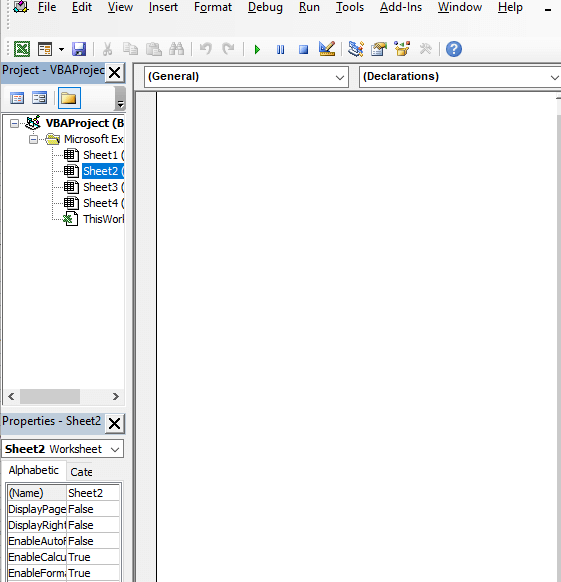 >> Halkan, waa daaqadda koodka ee Sheet2ee buuggayaga shaqada (waxaan haynaa hoos-u-dhigga liiska xaashidan) Liiska hoos-u-dhaca
>> Halkan, waa daaqadda koodka ee Sheet2ee buuggayaga shaqada (waxaan haynaa hoos-u-dhigga liiska xaashidan) Liiska hoos-u-dhaca 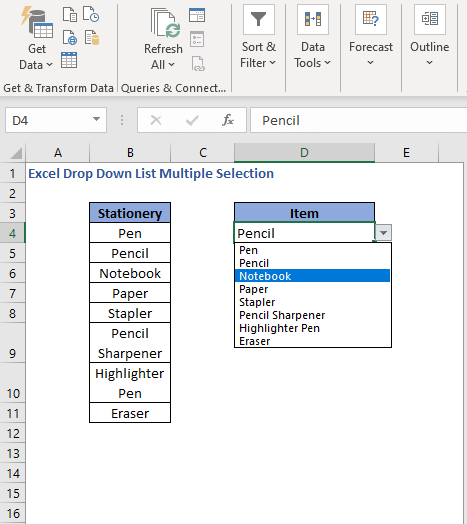 >
>
Markaanu doorannay Qalin , waxaanu dooranaynaa shay kale Buugga Xusuus-qorka . Waxaadna arki kartaa, waxaan helnay labada shay (sawirka hoose)

Koodhkani wuxuu noo oggolaanayaa inaan ku celinno xulashada. Aynu nidhaahno haddii aan dooranno Qalin mar labaad,

waxaan mar kale ka heli doonnaa shayga sanduuqa xulashada
 1>
1>
Sharraxaadda Xeerka
Waxaan ku dhawaaqnay laba xadhig Qiimaha hore iyo Qiimaha cusub .
Waxaad arki kartaa in aan samaynay liiska hoos u dhaca ee unugga D4 , waana sababta ciwaanka bartilmaameedkaygu yahay D4 . Intaa waxaa dheer, waxaan dib u eegnay in unuggu uu isticmaalayo ansaxinta xogta iyo in kale ama uusan isticmaalin Target.SpecialCells .
Marka qiimaha la doorto, waxaan daminay dhacdooyinka ( Application.EnableEvents = False ) si isbedelku ma sameeyo' Mar kale ma kicin dhacdada. Kadibna ku kaydi shayga la doortay Qiimaha cusub .
Wax badan ka sii akhri: Liiska Hoos-u-dhaca Ku-tiirsanaanta Badan ee Excel VBA
> 2. Ka Dooro Shayooyin Badan Liiska Hoos-u-dhaca (Xulashada Gaarka ah Kaliya)>Qaybta hore , waxaanu aragnay xulashooyin badan oo lagu soo celceliyay. Haddii aadan taas rabin, markaa raac qaybtan.Si ku habboonaato, waxaan u isticmaalnay bannaanbaxan xaashi gooni ah. Markan waxaan joognaa Sheet3. Ku qor furaha soo socda daaqada koodka xaashidan.
1407

Ma jiraa farqi marka loo eego koodkii hore! U fiirso si dhow, waxaad awoodi doontaa inaad ogaato faraqa yar.
Halkan waxaan isticmaalnay VBA INSTR . Shaqada INSTR waxay soo celisaa booska dhacdada ugu horeysa ee xadhig hoosaadka. Booqo maqaalkan INSTR si aad u hesho macluumaad dheeraad ah
Angoo adeegsanayna hawlgalkan macquulka ah ee InStr(1, Oldvalue, Newvalue) = 0, waxaanu eegnay in qiimayaasha la helay iyo in kale. Haddii hawlgalka macquulka ah uu soo noqdo TRUE (aan hore loo helin) markaas waxay kuu ogolaanaysaa inaad doorato shayga oo aad isku xidho qiimihii hore
> Keydi koodka oo hadda isku day inaad doorato shay hore u haystay. 
Halkan waxaan horay u doorannay Qalin , haddii aan rabno inaan mar kale dooranno, ma awoodno. Ma ogola qiyamka nuqul ka mid ah
> Akhri wax dheeraad ah: Sida Loo Abuuro Liiska Hoos-u-dhaca ee xaashi kale ee Excel>3. Dooro Walxaha ku jira Khadka Cusub> Ilaa hadda, waxaanu helnay in alaabtu ay kala soocday joodar. Qaybtan, waxaanu ku habayn doonaa shayada la doortay khadadka cusub>Si fudud, waxaanu ku milmaynay unugyo dhawr ah oo leh D4unugga. Si taas loo sameeyo, dooro unugyada aad rabto inaad ku biirto oo guji Mir & Xaruntalaga bilaabo Isku-habayntaee Hometab.  >
>
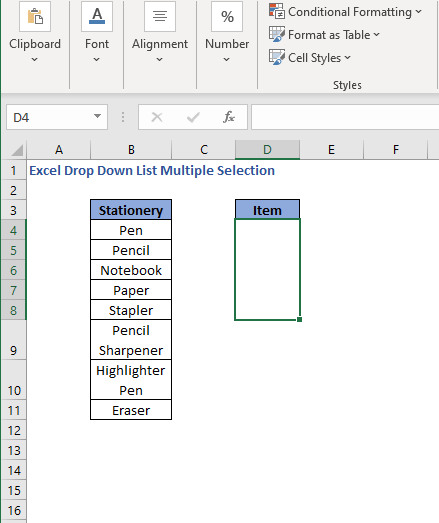 >
>
Hadda, aynu eegno koodka alaabta lagu kala saaro khadka cusub. Isticmaal code-kan soo socda
7954
>  >
>
vbNewLine waxa ay ku siinaysaa khad cusub oo u dhexeeya shayada
Hadda dooro shayada
>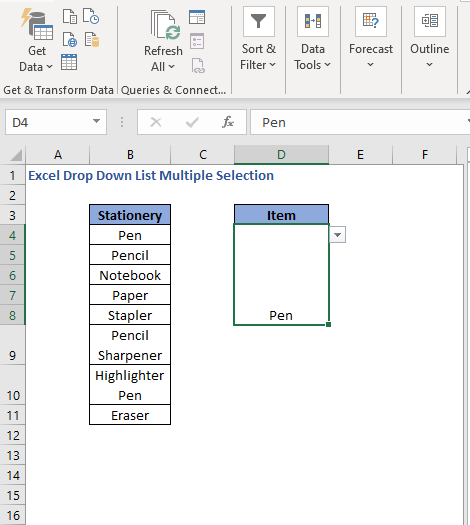 1>
1>Waxaan dooranaa shay Qalinka oo ka muuqda sawirka kore. Hadda dooro qayb kale
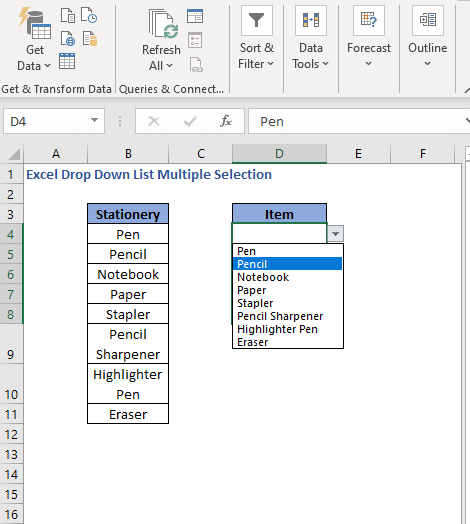 >
>
Waxaad ka heli doontaa in labada shay ay ku kala sugan yihiin sadar kala duwan
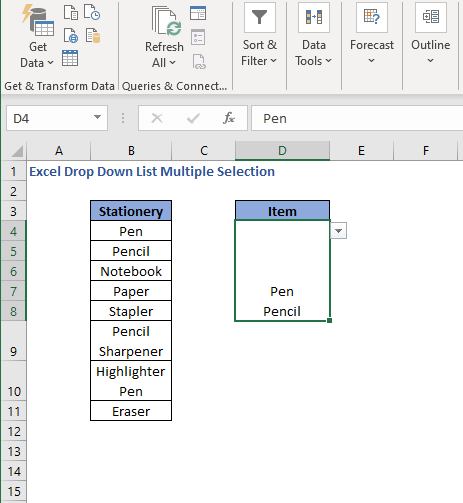 qiyamka, kuwaas oo ku jira laba xariiq oo kala duwan. Xulashada qiimo kale waxay ku dari doontaa khad kale. Qiime kastaa wuxuu ku jiri doonaa khad cusub.
qiyamka, kuwaas oo ku jira laba xariiq oo kala duwan. Xulashada qiimo kale waxay ku dari doontaa khad kale. Qiime kastaa wuxuu ku jiri doonaa khad cusub. 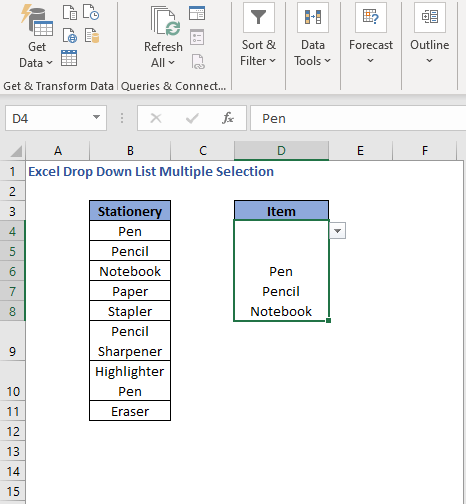
Ogsoonow haddii aad rabto xadayn kale si uu u kala saaro shayada, u isticmaal midkaas laba jeer oo xigasho oo ah meesha vbNewline .
Gabagabo
Taas ayaa maanta ah. Waxaan liis garenay dhowr habab oo lagu sameeyo xulashooyin badan oo liiska hoos u dhaca ah. Waxaan rajeyneynaa inaad tan ku caawin doonto. Dareen xor u ah inaad faallo ka bixiso haddii ay wax u muuqdaan kuwo adag in la fahmo. Nala soo socodsii habab kale oo aan halkan ku dhaafnay.

